Aceste postare oferă soluții pentru a remedia Eroare Click-to-Run (12) la instalarea Microsoft Office . Această eroare indică de obicei o problemă cu procesul de instalare. Din fericire, puteți urma câteva sugestii simple pentru a o remedia.

Remediați eroarea Click-to-Run (12) la instalarea Microsoft Office
Pentru a repara Eroare Click-to-Run (12). în timpul instalării Office, verificați REGDBVersion și clb sau vedeți dacă COM+ este activat în editorul de registry. Dacă acest lucru nu ajută, urmați aceste sugestii:
- Excludeți aplicația COM+ din Windows Defender
- Verificați fișierul REGDBVersion și clb
- Ștergeți fișierele Windows temporare
- Verificați setarea COM+ activată
- Instalați Office în modul Clean Boot
Să le vedem acum în detaliu.
Windows nu a putut porni serviciul de autoconfigare WLAN pe computerul local
1] Excludeți aplicația COM+ din Windows Defender
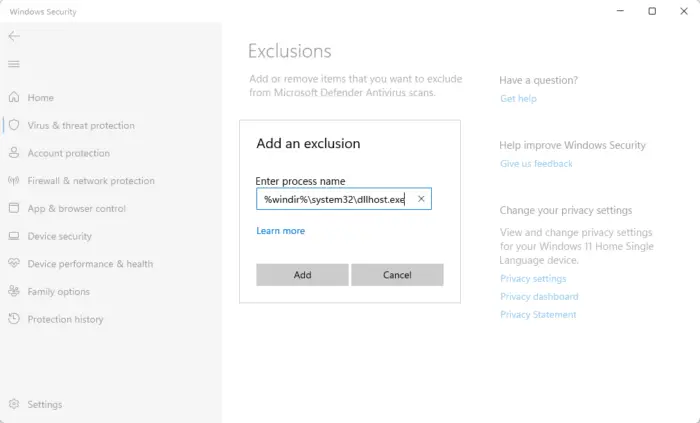
Înregistrarea aplicației COM+ poate eșua din cauza întreruperilor cu Windows Defender și poate cauza eroare Click-to-Run (12) la instalarea Microsoft Office. Excluderea aplicației în Windows Defender Firewall poate ajuta la remedierea erorii. Iată cum:
- presa Windows + I a deschide Setări .
- Navigheaza catre Confidențialitate și securitate > Securitate Windows > Protecție împotriva virușilor și amenințărilor .
- Aici, dați clic pe Gestionați setările mai jos Protecție împotriva virușilor și amenințărilor.
- Pe pagina următoare, faceți clic Adăugați sau eliminați excluderi sub Excluderi.
- Click pe Adăugați o excludere si adauga %windir%\system32\dllhost.exe la lista de programe permise.
- Reporniți dispozitivul după ce ați terminat și încercați să instalați din nou Office.
Citit : Cum să reparați, actualizați, dezinstalați Microsoft Office Click-to-Run
ascundeți meniul de pornire Windows 10
2] Verificați fișierul REGDBVersion și clb
Apoi, încercați să verificați fișierul REGDBVersion și clb. Procedând astfel, baza de date de înregistrare COM+ și fișierul clb asociat sunt consecvente și sincronizate. Iată cum:
- Clic start , tip regedit , și lovit introduce .
- Odată ce se deschide Editorul Registrului, navigați la următoarea cale:
HKEY_LOCAL_MACHINE\SOFTWARE\Microsoft\COM3
- Faceți clic dreapta pe Versiune REGDB prețuiește și notează-l.
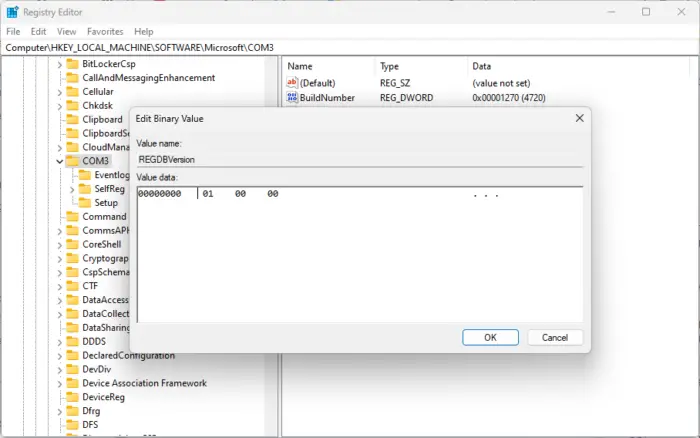
- Apoi, apăsați Windows + R a deschide Alerga , tip %windir%\Înregistrare , și lovit introduce .
- Aici, localizați club fișier și verificați versiunea acestuia.
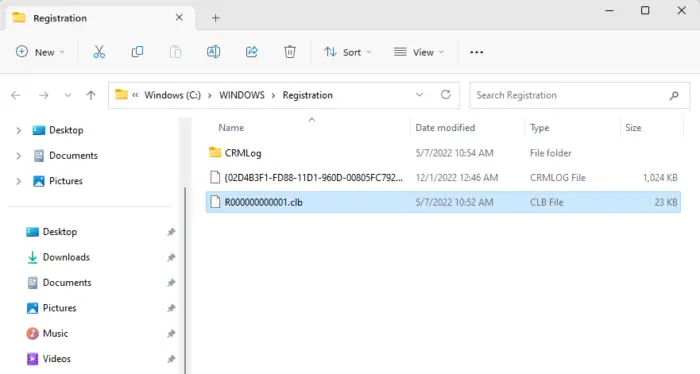
- Acum compară ambele versiuni și asigură-te că sunt aceleași. Cu toate acestea, dacă nu sunt, continuați cu următoarea metodă.
3] Verificați setarea COM+ activată
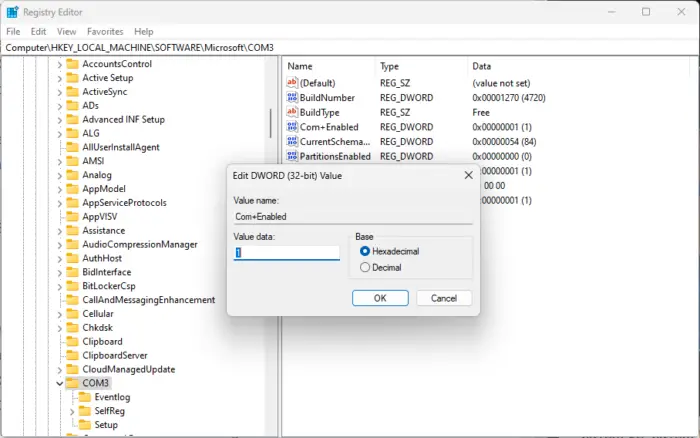
Eroarea Click-to-Run (12) în timpul instalării Office poate apărea dacă COM+ este dezactivat în Editorul Registrului. Dacă acesta este cazul, activați-l și vedeți dacă eroarea este remediată. Iată cum:
- Clic start , tip regedit , și lovit introduce .
- Odată ce se deschide Editorul Registrului, navigați la următoarea cale:
HKEY_LOCAL_MACHINE\SOFTWARE\Microsoft\COM3
- Aici, caută COM+ activat intrare, faceți clic dreapta pe ea și verificați valoarea acesteia.
- Dacă valoarea este 0 , schimbați-l în 1 pentru a activa COM+.
- Click pe Bine pentru a salva modificările.
Citit : Office Click-To-Run (OfficeC2Rclient.exe) Utilizare ridicată a procesorului
4] Ștergeți fișierele temporare Windows
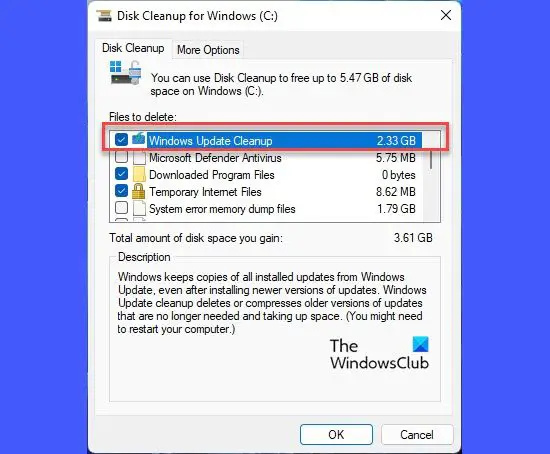
Windows creează fișiere temporare pentru a stoca informații temporar. Aceste fișiere nu au niciun scop și ar trebui șterse în timp util, sau pot cauza erori. Iată cum poți ștergeți fișierele temporare din Windows .
Citit : MSI vs Click To Run instalări Office
redenumiți dispozitivul Windows 10
5] Instalați Office în modul Clean Boot
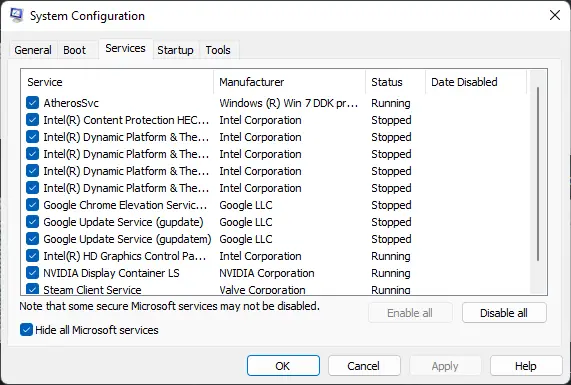
Dacă niciuna dintre aceste sugestii nu v-a ajutat, încercați să instalați Office în modul Clean Boot. Întreruperile datorate altor aplicații pot fi motivul pentru care apare eroarea Click-to-Run (12). Efectuarea unui boot curat va porni dispozitivul cu drivere minime și programe de pornire.
Sper ca asta ajuta.
Citit : Eroare la componenta de extensie prin clic pentru rulare Office
Ce este Microsoft Office Click-to-Run?
Microsoft Office Click-to-Run este o tehnologie de către Microsoft utilizată pentru instalarea și actualizarea aplicațiilor Office. Oferă un proces de instalare simplificat și eficient, permițând utilizatorilor să acceseze și să utilizeze rapid produsele Office.
activați extensiile în incognito
Cum activez instalarea Microsoft Office?
Dacă ați cumpărat un produs Microsoft nou, atunci activați Office , navigheaza catre office.com/setup sau Microsoft365.com/setup și urmați instrucțiunile de pe ecran. Procedând astfel, produsul dvs. nou achiziționat va fi adăugat în contul dvs. Microsoft.















